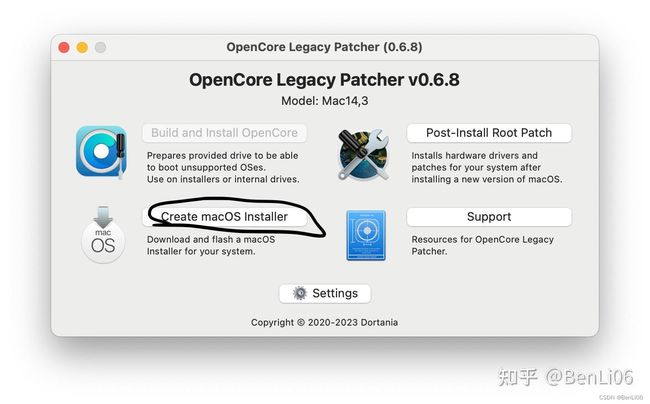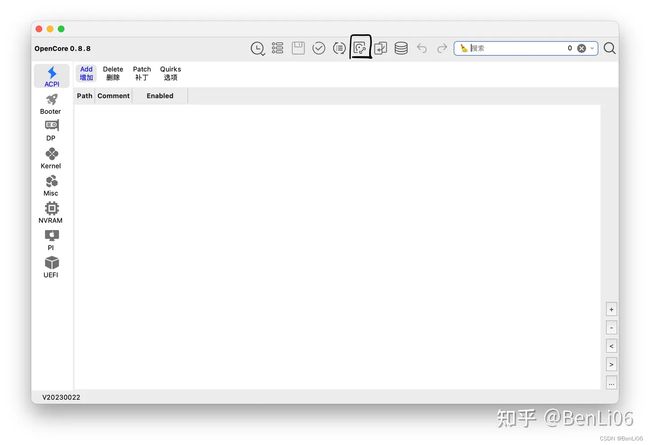Thinkpad T530黑苹果安装与心得
Thinkpad T530 黑苹果
前言
Thinkpad T530作为一个备受欢迎的型号,在黑苹果(Hackintosh)里同样受到了比较广泛的支持。Github上也有一个很完善的使用OC引导的安装macOS 11.0+的教程及EFI。可以简体中文的教程却相对较少,就算有,也大多数停留在10.14/10.15.于是,我就来做这么一个教程了。
其实在其它机器上安装黑苹果也是大致这么一个流程。
文末会总结一下大致流程
关于黑苹果,你可能需要的一些背景知识
EFI
EFI是使系统启动分区。顾名思义,没有这个分区系统就无法启动。也常被称作ESP分区。一般采用FAT32格式。
UEFI与Legacy
UEFI是一种新的启动方式(相较于Legacy),UEFI对应的磁盘格式是GPT(GUID),而Legacy对应的是MBR
Kext
.Kext文件是macOS内核扩展文件,通常以驱动的形式出现在启动macOS的EFI文件夹中。
NTFS,APFS,HFS+,FAT32
这几种都是磁盘的文件格式。NTFS是微软专有的格式,Windows系统盘使用的格式。APFS是苹果专有的格式,macOS系统盘格式。Windows下默认不能读到APFS磁盘,而macOS下可以读NTFS磁盘,但是不能写。HFS+是macOS磁盘扩展格式。FAT32是一个比较古老的格式,在windows和macOS下都可以正常读写,但是最大单文件限制4GB,分区数量、性能等也有一定限制。
OpenCore
简而言之,是目前安装macOS 11.0+(Big Sur~Ventura)的引导方法,提供macOS下对普通机器的支持。
Config.plist
一个配置文件,调整它可以使黑苹果能比较好地运行在我们手头的机器上。
CFG Lock(MSR 0xE2注册)
一般来说,主板厂商会把这个锁上,并且把开锁的选项在BIOS中隐藏。与此同时,Windows的运行不会写入CFG。然而macOS需要对CFG进行写入,来实现电源管理等功能。如果不解锁CFG,macOS无法正常运行。
- MSR 0xE2。MSR全称是Model Specific Register,特定模块寄存器,属于非标准寄存器,用来控制CPU的工作环境和读取工作状态,比如电压,温度,功耗等非程序性能指标。苹果系统的电源管理、CPU的P-state、C-state就是放在MSR寄存器里的。大多数UEFI主板厂家,锁定了MSR寄存器的第15位为只读,也就是MSR 0xE2 Locking(BIOS 中叫CFG Lock)。MSR 0xE2被锁定为只读后,AppleIntelCPUPowernamegement一旦去写入数据,马上就核心崩溃。有些主板上有选项“CFG Lock”,其说明内容为”关闭或开启MSR 0xE2″,可以手动开关。当你需要使用**黑苹果**时,则必须解锁MSR 0xE2,否则无法使用原生电源管理。
需要准备的东西
60GB+的新磁盘分区
16GB+的U盘
一个梯子(用于快速连接Github等网站)
macOS上不支持的配件
- NVIDIA Optimus GPU 必须在BIOS中禁用 -否则不会启动!
- 指纹传感器
- VGA 接口 – 自从macOS Mountain Lion起就不支持了: Intel HD Graphics VGA Support
开始
设置Thinkpad的BIOS,通过1vyrain越狱解锁CFG Lock
最好刷一下1vyrain BIOS GitHub - n4ru/1vyrain: LiveUSB Bootable exploit chain to unlock all features of xx30 ThinkPad machines. WiFi Whitelist, Advanced Menu, Overclocking. 因为1vyrainBIOS使安装更便利,本身的刷写也十分简单,并且增加了不少BIOS功能
如果你的T530的BIOS版本太高,先进行降级
下载1vyrain镜像。以dd模式将其刷写到到驱动器上。以uefi模式启动。
- 降级方法:GitHub - n4ru/IVprep: Downgrade any xx30 series ThinkPad to an 1vyrain compatible BIOS version.
- Code➡️Download Zip,在Windows上运行downgrade.bat
- 下载镜像:
1vyrain
在这个页面中选择“download”(可能需要梯子)
- 刷写镜像:准备一个U盘,使用 「Win32DiskImager」把镜像刷写进去
- 在BIOS中关闭SecureBoot,并且设置仅限UEFI启动
- 插入刷写好的U盘,从U盘启动,跟着屏幕上显示的提示走
- 结束
调整BIOS设置,为安装macOS做准备
BIOS 设置
| TAB | Submenu | Function | Setting |
|---|---|---|---|
| Config | USB | UEFI BIOS Support | |
| USB 3.0 Mode | Enabled | ||
| Enabled | |||
| Display | Boot Display Device: | ||
| OS Detection for NVIDIA Optimus: | ThinkPad LCD Disabled | ||
| SATA | SATA Controller Mode | AHCI | |
| CPU | Core Multi-Processing | ||
| Intel (R) Hyper-Threading Technology | Enabled | ||
| Security | – | Security Chip | Disabled |
| UEFI BIOS Update Options | Flash BIOS Updating by End-Users | ||
| Secure Rollback Prevention: | Enabled | ||
| Enabled | |||
| – | Memory Protection | Enabled | |
| Virtualization | Intel Virtualization Technology | Enabled | |
| I/O Port Access | Wireless WAN | ||
| ExpressCard Slot | |||
| eSATA Port | |||
| Fingerprint Reader | |||
| Antitheft and Computrace Secure Boot | Disabled | ||
| Startup | – | UEFI/Legacy Boot | UEFI Only |
| – | CSM Support | Disabled | |
| – | Boot Mode | Quick | |
| – | Boot Order Lock | Enabled |
Note: 启用启动顺序锁定后,你已经设置了启动驱动器的顺序。这可以防止WindowsBootManager接管引导驱动器的第一个位置。这样,你就不需要在OpenCore中启用Launcher Option !
制作自己的Config.plist
从这里下载最新的EFI文件夹
Release Lenovo T530 OpenCore 0.9.4 v2.0 · 5T33Z0/Lenovo-T530-Hackintosh-OpenCore · GitHub
macOS可以使用「OpenCore Auxiliary Tools (OCAT)」https://github.com/ic005k/OCAuxiliaryTools编辑config.plist。
Windows下可以用「plist editor」
如何编辑config.plist?根据你的机器配置进行选择
-
ACPI 栏:
- 禁用
SSDT-PM.aml(除非你也使用 i7 3630QM). 在「Post-install」(善后工作)里根据ssdtPRGen建立你自己的 .
- 禁用
-
Booter 栏:
- —MMIO白名单中的条目是固件使用的内存区域。因为我不知道是否所有的T530 bios都在使用这些,所以我禁用了它们和相应的
DevirtualiseMmio选项 - 想搞清楚你的系统用的是什么?你可以看这个guide
- 这不是一个必须项,只是一点尽善尽美的微调.
- —MMIO白名单中的条目是固件使用的内存区域。因为我不知道是否所有的T530 bios都在使用这些,所以我禁用了它们和相应的
-
DeviceProperties: 为了屏幕面板启用正确的 Framebuffer-Patch. T530有两种屏幕:
HD+andHD面板分别使用不同的 AAPL,ig-platform-ids 和 resolutionsAAPL,ig-platform-id 04006601=HD+= WSXGA and FullHD. Resolution: ≥ 1600x900 px. (默认)AAPL,ig-platform-id 03006601=HD= SD. Resolution: ≤ 1366x768 px如果你的 T530 是标清屏幕面板, 根据以下来做;
- 去
DeviceProperties栏(即[DP]) - 在
PciRoot(0x0)/Pci(0x2,0x0)前加一个#来禁用它. - 通过删掉
#PciRoot(0x0)/Pci(0x2,0x0) 1366x768 px前的#和描述1366x768 px来激活这个选项, 之后它应该看起来像这样:PciRoot(0x0)/Pci(0x2,0x0).
提示: 如果你的屏幕在启动时关闭了, 那么你在用错误的 Framebuffer-Patch!
- 去
-
Audio:
- 如果你需要 HDMI/DP 数字音频, 从Audio Device Properties关闭/删除
PciRoot(0x0)/Pci(0x1B,0x0)中的No-hda-gfx. - 这个 EFI 包含一个自定义构建的
AppleALC.kext,只包含布局18和39(默认) .因此大小只有95KB(而不是3.6 MB). 如果你需要使用拓展坞, 保持39. 如果你不用拓展坞, 把它调到18. - 开机音效: 如果你想让开机音效播放, 根据以下来做:
- 在
UEFI/Drivers之下 ,开启AudioDxe.efi - 在
UEFI/Audio之下,开启AudioSupport - 确保
ConnectDrivers是开启的
- 在
- 如果你需要 HDMI/DP 数字音频, 从Audio Device Properties关闭/删除
-
SIP: 在
NVRAM/Add/7C436110-AB2A-4BBB-A880-FE41995C9F82之下,根据你想用的macOS版本来调整csr-active-config:- SIP enabled:
00000000(macOS Big Sur 和更老版本!) - SIP disabled:
- 对于 Big Sur 和更新版本:
03080000(0x803) - 对于雨 macOS Mojave/Catalina:
EF070000(0x7EF) - 对于 macOS High Sierra:
FF030000(0x3FF)
- 对于 Big Sur 和更新版本:
Note:如果您想要运行macOS Monterey或更新版本以安装和加载Intel HD 4000驱动程序,禁用SIP是强制性的!如果在Post-Install(善后工作)中运行OCLP有问题,请将csr-active-config更改为FE0F0000(几乎完全禁用)。
- SIP enabled:
-
SMBIOS:在
SystemProductName之下,为你的CPU选择正确的 SMBIOS 并给它建立序列号和其它相关的东西- 对于 Intel i7:
MacBookPro10,1 - 对于 Intel i5:
MacBookPro10,2
Note: 这个配置包含来自OpenCore Legacy Patcher和RestrictEvents kext的引导补丁,允许在macOS 11.3及更新版本(Darwin Kernel 20.4)上为Ivy Bridge cpu使用正确的SMBIOS,因此原生电源管理和OTA系统更新正常工作,否则在macOS Catalina之前是不可能的
- 对于 Intel i7:
-
WiFi and Bluetooth (仔细阅读!)
- 第一种情况: Intel Wifi/BT Card. 在现有配置中, the T530 有一个 Intel WiFi/Bluetooth card, 所以你需要不同的WiFi和蓝牙的 kexts .可能在 OpenIntelWireless kexts 下正常运行.
- 检查兼容性列表来看你的WiFi和蓝牙卡是否被支持.
- 移除
BluetoolFixup和BrcmKexts - 在你尝试用这个EFI启动前,添加你的Intel网卡需要的 Kexts 到
EFI/OC/Kexts文件夹 和config.plist中.
- 第二种情况**: 第三方 WiFi/BT Cards**. 这些卡需要 1vyrain 越狱,以解锁 BIOS 并禁用WiFi白名单 (如果你的第三方 WiFi/BT Card 在白名单之中,就不需要这么做).
- 原作者使用博通 WiFi/BT Card , 所以他的设置需要
AirportBrcmFixup开启WiFi,以及BrcmPatchRAM和附加辅助 kexts 来开启 Bluetooth.阅读配置中的注释来查看细节. BrcmFirmwareData.kext被用来注入博通设备的所需固件. 另外, 作为备选方案,你可以使用BrcmFirmwareRepo.kext.这更高效,但是需要被安装进System/Library/Extensions因为它不能被注入「启动加载项」 Bootloaders.- 如果你使用除了博通 WiFi/BT Card 以外的第三方卡, 在应用EFI文件夹之前移除 BluetoolFixup 和 Brcm Kexts 并添加你的卡需要的 Kext(s) 到 kext文件夹和
config.plist
- 原作者使用博通 WiFi/BT Card , 所以他的设置需要
- 第一种情况: Intel Wifi/BT Card. 在现有配置中, the T530 有一个 Intel WiFi/Bluetooth card, 所以你需要不同的WiFi和蓝牙的 kexts .可能在 OpenIntelWireless kexts 下正常运行.
-
Kernel 栏
- Kernel/Patch: 如果你有一个 HDD caddy 「硬盘支架」在光驱位, 你可以把这个 kernel patch 添加到你的配置以激活SATA热插拔.
- Note:作者在后续更新里已经内置了这个kext,找到注释“Enables SATA Hot Plugging (macOS 10.15+)”并勾选选项就行.
- Kernel/Quirks:
-
如果你正在使用 1vyrain BIOS, CFG Lock 会被默认取消 (除了 T430). 这种情况, 你可以取消勾选
AppleCpuPmCfgLock选项(换言之,如果没有使用1vyrain,则需要勾选). -
Note:十分建议使用1vyrain BIOSGitHub - n4ru/1vyrain: LiveUSB Bootable exploit chain to unlock all features of xx30 ThinkPad machines. WiFi Whitelist, Advanced Menu, Overclocking. 具体如何操作前面有讲。
-
为了弄清楚
MSR 0xE2register 在你的 BIOS 是解锁的, 增加ControlMsrE2.efi到EFI/OC/Tools和你的 config.plist (在Misc/Tools下)然后从启动菜单里选择它来运行. -
增加
ControlMsrE2.efi的方法:OCAT进入MISC/Tools下,右键打开‘浏览数据库’,拷贝ControlMsrE2.efi到EFI/OC/Tools文件夹下。(没有Tools文件夹就新建一个) -
输出应该看起来像这样:
!https://user-images.githubusercontent.com/76865553/210180491-0f48b7b0-ae46-4dda-b110-6703401e2c25.jpg
-
- Kernel/Patch: 如果你有一个 HDD caddy 「硬盘支架」在光驱位, 你可以把这个 kernel patch 添加到你的配置以激活SATA热插拔.
-
Misc 栏
- Misc/Boot:
HideAuxiliary是被激活的. 这隐藏了额外的项目,如恢复和重置NVRAM。你可以通过在引导选择器中按空格键来显示它们。如果您希望在默认情况下显示所有项,请禁用HideAuxiliary.
- Misc/Boot:
-
NVRAM 栏
- Boot-args: (在 GUID
7C436110-AB2A-4BBB-A880-FE41995C9F82下)brcmfx-country=#a: 设置WiFi国家代码 (#a= 通称) 为了使用 AirportBrcmFixup的博通网卡.如果你在使用Intel网卡, 删除这个引导参数. 或者把#a替换成你国家的WiFi代码 listed here. 这是推荐选项来避免AirDrop等出现连接问题 (原作者不用AirDrop).
- Boot-args: (在 GUID
-
增加/启用 替代/可选 Kexts:
- itlwm: Kext 给 Intel WiFi Cards. 如果你不用博通网卡,用它而不是用
AirportBrcmFixup - IntelBluetoothFirmware: Kext 给 Intel Bluetooth Cards. 如果你不用博通蓝牙卡,用它而不是
BrcmPatchRam和其它插件 - NoTouchID: 只有macOS 10.13和10.14才需要,使检查Touch ID传感器时启动过程不会停滞.
- Feature Unlock:解锁附加功能,如Sidecar, NighShift, Airplay等。
- itlwm: Kext 给 Intel WiFi Cards. 如果你不用博通网卡,用它而不是用
-
增大最大屏幕亮度 (可选):
- 增加 boot-arg
applbkl=0为SSDT-PNLF中定义的显示器增加最大亮度。而不是让Whatevergreen来处理。也可用作设备属性(参见Whatevergreen文档了解详细信息)。
- 增加 boot-arg
(说明)使用的启动参数和NVRAM变量
- 启动参数**:**
gfxrst=1: 在第二启动阶段绘制苹果标志,而不是帧缓冲区复制→当连接外部显示器时,平滑地从进度条过渡到登录屏幕/桌面.ipc_control_port_options=0: 修复了当SIP降低时,Firefox无法工作和基于Electron的应用程序(如macOS Monterey及更新版本中的Discord)的问题.amfi_get_out_of_my_way=0x1: 禁用 Apple Mobile File Integrity. 需要能够在macOS 12中使用OpenCore Legacy patcher (OCLP)安装 IntelHD 4000驱动程序。之后还需要启动macOS Ventura。要求禁用SIP.
- NVRAM 变量:
- OCLP Settings
allow_amfi: 和启动参数amfi_get_out_of_my_way=0x1起到相同效果b但只有在OpenCore Patcher App运行时。否则无法运行根补丁程序。但这没有工作,最后一次我尝试这个设置可能被弃用. hbfx-ahbm: 让系统休眠,而不是使用常规睡眠。需要HibernationFixup.kext. 更多细节 hererevblock:media: 禁用mediaanalysisd在 Ventura+ (for Metal 1 GPUs). 为了是Firefox之类的App不崩溃. 需要 RestrictEvents.kextrevpatch:sbvmm: 强制VMM SB模型,允许在macOS 11.3及更新版本上不支持的型号进行OTA更新。需要RestrictEvents.kext.memtab: 增加内存栏目到 "关于这台Mac" 区域 (仅限macOS ≤ 12). 需要RestrictEvents.f16c: 在macOS 13.3或更新版本中禁用f16c指令集报告,以防止CoreGraphics在Ivy Bridge cpu上崩溃
- OCLP Settings
制作macOS Ventura安装盘
注意:需要16GB及以上的U盘一个
macOS:使用OpenCore-Patcher-GUI-App制作安装盘
Windows:根据这个教程来
Making the installer in Windows | OpenCore Install Guide
接着讲macOS下的制作方法
下载镜像,制作安装盘
- 选择macOS 13.6
- 等待进度条走完,安装盘就制作好了。
制作安装盘的EFI分区
挂载后,你应该能在桌面和finder里看到”EFI“磁盘,打开,并把之前下载好并编辑好config.plist的EFI文件夹拷贝到EFI分区中,保持分区根目录目录呈现以下形式:
拷贝完成后,弹出⏏️ U盘。
拷贝需要的工具
把OCAT.app和OpenCore-Patcher.app拷贝到安装盘中“Install macOS Ventura”
安装macOS
插入U盘,你应该会看到OC引导界面。有“install macOS”。这时选择Windows启动,把U盘的EFI拷贝到T530的EFI分区。
重启
又一次进入OC引导,按一下空格,选择“NVRAM Reset”,这之后机器会重启
重启后选择“Install macOS Ventura”
等白色苹果读条结束后,选择“磁盘工具”,将你分好的macOS安装分区格式化为“HFS+”(大小写不敏感)
完成后,退出磁盘工具,开始安装macOS,刚格式化好的分区应该可以用来安装macOS(安装程序会自动把磁盘格式化为APFS)。
安装期间可能会重启数次,不用管,等它到语言选择界面。
这时候会十分卡顿,因为没有intel核显驱动,显示输出是CPU进行的。坚持一下,进入桌面。
进入桌面后,把OpenCore-Patcher.app拷到桌面,运行,点击“Post-install Root Patch”,然后再点击“Start Root Patching”,之后会请求管理员权限,输入密码。最后会重启。重启之后,核显就会正常工作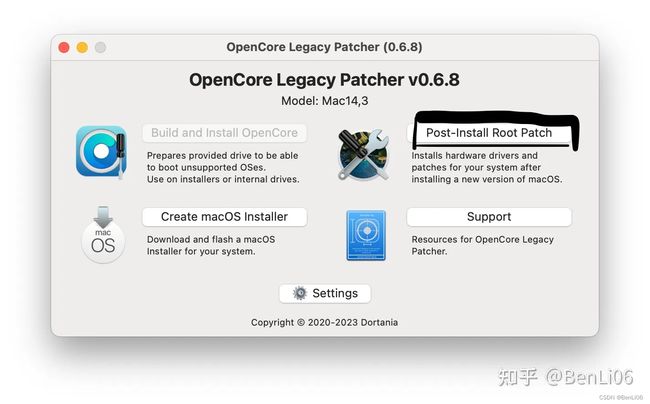
Post-install(善后工作)
加强安全性
一到macOS运行得当,你可能会进行以下设置来提高安全性:
Misc/Security/SecureBootModel:- macOS Big Sur和更早:
Default - macOS Monterey:
Disabled(否则马上崩溃) - macOS Ventura:
Default(原作者不知道为什么Default可以运行 – 理论上应该不行…)
- macOS Big Sur和更早:
csr-active-config:00000000(仅限macOS 11.x 或更早!)UEFI/APFS: 改变MinDate和MinVersion从1(关闭) 到0(默认) 或者使用 specific values for different versions of macOS.
NOTES
- 进入
nvram 94b73556-2197-4702-82a8-3e1337dafbfb:AppleSecureBootPolicy来检查安全性程度. 应该调到%01(中等安全性). 更多信息 here - SIP: 如果您计划安装macOS Monterey或更新版本,必须禁用系统完整性保护!因为安装必要的图形驱动程序会破坏macOS的安全封印,如果启用它,系统将在启动时崩溃!
- MinDate/MinVersion: 在更改这些设置之前,您应该在FAT32格式化的USB闪存驱动器上保留EFI文件夹的工作备份,因为如果它们出错,APFS驱动程序将无法加载,并且您不会在引导选择器中看到您的磁盘!
修复CPU电源管理
根据 this guide 来建立 SSDT-PM.aml 以修复CPU电源管理. CPU电源管理应该在那之后工作得很好.
或者, i安装Intel Power Gadget 检查CPU是否在规格范围内运行.顺带一提,如果你使用 Intel Power Gadget ,你不需要 SMCProcessor 和 SMCSuperIO kexts 来监控CPU。
NOTES:
- 如果你使用除了i7-3620QM以外的CPU,建立 SSDT-PM 是必要的
- 为其它被T530所用的CPU型号建立好的 SSDTs 在这里 here
- 您可以在构建SSDT-PM的终端命令中添加修饰符。例如,您可以将低频从默认的1200mhz以100mhz的增量降为900mhz,但不能低于此值。否则系统将在引导过程中崩溃。我建议你用一下修饰语。
macOS Ventura 的 ACPI 电源管理
随着macOS Monterey的发布,苹果取消了处理CPU电源管理的插件类型检查。从那时起,默认加载' X86PlatformPlugin '(plugin type1)-在Monterey之前,默认加载插件类型0 (ACPI_SMC_PlatformPlugin)。对于Haswell和更新版本来说,这很好,因为您不再需要“SSDT-PLUG”来启用plugin type1。但是对于Ivy Bridge和更老的版本,您现在不仅需要“SSDT-PM”来注入c状态和p状态,还需要声明插件类型0的用法。但是使用ACPI CPU电源管理仍然是可能的。对于macOS Ventura来说,这是一个不同的故事
修复睡眠问题
如果你的T530有睡眠问题,在终端里运行以下命令:
sudo pmset hibernatemode 0
sudo rm /var/vm/sleepimage
sudo touch /var/vm/sleepimage
sudo chflags uchg /var/vm/sleepimage
其它设置:
如果系统仍有自己从睡眠中唤醒的现在,输入以下命令来查看原因:
pmset -g log | grep -e "Sleep.*due to" -e "Wake.*due to"
如果睡眠问题和 RTC (Alarm) 有关, 跟着以下来做:
- 进入系统设置
- 打开电源设置
- 关闭 "从 LAN唤醒"
- 关闭 "电能小憩"
- 在蓝牙设置, "高级选项…" 禁用关于允许蓝牙设备退出睡眠的第三项
NOTES
- 在原作者的测试中,修复睡眠图像实际上阻止了机器自己进入睡眠状态。您可以使用Hackintool来恢复设置。
- To exit from Sleep you can press a Mouse button. But to wake from Hibernation, you have to press the
Fnkey or thePower Button.
减少启动时间
- 在
UEFI/Drivers, 关闭ConnectDrivers. 这减少了联想标志和BootPicker之间的超时5到8秒.
警告
- 在从u盘安装macOS之前,
ConnectDrivers需要被重新开启, 否则你不会在启动选择菜单里看到它.- 一旦
ConnectDrivers被禁用, 开机声不会播放,因为AudioDXE.efi没有被加载.
修复关于外部摄像头的问题
在macOS 12或更新版本中使用EFI文件夹时,必须禁用Apple Mobile File Integrity (AMFI)才能启动macOS。但禁用它会导致提示授予特殊权限访问相机/麦克风的第三方应用程序,如Zoom, Microsoft Teams等不会弹出。有几种方法来解决这个问题
交换 Command ⌘ 和 Option ⌥ 键
之前版本0.7.4原作者的OpenCore EFI文件夹, [Command] 和 [Option] 键默认被设置为 "交换" 在 info.plist ( VoodooPS2Keyboard.kext 之下). 所以在 macOS, [windows] 键绑定到**[Option]键功能,[ALT]键绑定到[Command]**键功能,感觉很奇怪。因此,用户必须在系统设置中交换这些密钥,以便一切正常工作。
从那以后,我撤销了 VoodooPS2Keyboard.kext 插件,以便按键绑定按预期开箱即用。因此,如果你从0.7.3或更低版本更新到0.7.4,请在系统设置中将键盘修改器键重置为默认值。键盘让一切恢复正常。
如果 "<", ">" 和"^" 键 被交换/颠倒, 改变 Use ISO layout keyboard 从 false 到true 在 info.plist 之中( VoodooPS2Keyboard.kext之下).
改变主题
除了Acidanthera在OpenCore包中包含的3个默认主题外,我还添加了Blackosx的一个名为BsxM1的附加主题,它被设置为默认主题。要将主题更改为其他内容,请执行以下操作:
- 打开
config.plist在 OpenCore Auxiliary Tools 里 - 去
Misc/Boot - 从下拉菜单中选择一个不同的主题
PickerVariant - 保存
config.plist然后重启以应用主题.
来恢复这些更改, 输入 Acidanthera\\\\GoldenGate 作为 PickerVariant 并将NVRAM重置工具的偏好更改为 Auto.
弹出键
macOS有时会锁定光驱,这样你就无法用物理弹出按钮打开它——即使没有介质存在。要解决这个问题,你有2个选项:
- 选项 1: 去
System/Library/CoreServices/Menu Extras然后双击Eject.menu. 这在菜单栏上添加了一个弹出按钮. - 选项 2: 按住并保持
INS按钮 (在电源键的正下方) 直到弹出按钮在屏幕上显示,光驱弹出.
修复关于 AirportBrcmFixup 的问题(仅限博通网卡)
原作者注意到最近有很多关于 com.apple.drive.Airport.Brcm4360.0 和com.apple.iokit.IO80211Family 的错误报告被建立 (位于/Library/Logs/CrashReporter/CoreCapture下).
这个问题与Smart Connect有关,这是WiFi路由器的一个功能,它支持2.4 GHz和5 GHz,使WiFi卡根据信号质量在两者之间自动切换。在原作者的情况下,关闭Smart Connect解决了这个问题。
获取三码(黑苹果洗白)
可以看黑苹果自动获取与注入三码的方法,附相关工具,解锁iCloud变白果! _ 黑苹果社区
开启Hidpi
HiDPI 是什么?以及黑苹果如何开HiDPI
References
GitHub - 5T33Z0/Lenovo-T530-Hackintosh-OpenCore: OpenCore folder for running macOS High Sierra up to Sonoma on the Lenovo ThinkPad T530 Laptop.
5T33Z0编写的英文教程和EFI,本文实际上是对这篇文章的翻译和补充。引用部分:“需要准备的东西—(说明);Post-install”
GitHub - acidanthera/OpenCorePkg: OpenCore bootloader
关于OpenCore
Making the installer in Windows | OpenCore Install Guide
Dortania编写的关于Windows下制作macOS安装盘的教程
解锁CFG Lock | 理想的彼岸
解锁CFG Lock的教程,本文引用了前部对于CFG Lock的科普
什么是EFI系统分区?
对于EFI分区等知识的详细科普,本文概括性地提了一下
Releases · dortania/OpenCore-Legacy-Patcher · GitHub
OCLP工具的发行页面
GitHub - ic005k/OCAuxiliaryTools: Cross-platform GUI management tools for OpenCore(OCAT)
OCAT页面
GitHub - n4ru/1vyrain: LiveUSB Bootable exploit chain to unlock all features of xx30 ThinkPad machines. WiFi Whitelist, Advanced Menu, Overclocking.
1vyrainBIOS页面
https://github.com/5T33Z0/Lenovo-T530-Hackintosh-OpenCore/blob/main/macOS_Install/OpenCore/OC_macOS13.md
5T33Z0编写的关于如何安装macOS Ventura的教程,本文在“安装macOS”部分进行了引用
后记———心得
我其实比较早就了解到黑苹果,那时候还是在Mojave时期。当时我阅读网上的资料,可以说是几乎什么都看不懂。
过去了3年,在Big Sur发布后,我在Windows系统安装方面的经验已经十分丰富了,便重新动了黑苹果的念头。然而Intel网卡问题无法解决,且当时我的硬盘空间十分吃紧,便又一次放弃了
在2023年,我购入了一台搭载M2芯片的Mac mini。在使用了一段时间后,我就对Windows的操作有些不适应,特别是中英切换方面。我曾经尝试过修改快捷键等,但还是觉得不爽。于是又开始折腾黑苹果。令人喜悦的是,Intel网卡问题在2023年已经得到了解决。于是我觉得在我的前任主力机——Thinkpad T530上安装黑苹果
我开始查阅各种资料,有一个感觉一直没变:黑苹果的各种教程对于入门者来说真的不算友好。因为没有一篇教程能比较好地把黑苹果安装的重点抓住(至少是我没有找到)。我一开始没能理解黑苹果的基本思路,以及为什么OCLP是一个macOS程序,不应该是一个带GUI的在Windows下的制作安装盘的工具吗?
很多中文教程的版本停留在10.14/10.15,很少有11+的中文教程。英文教程看起来还是有点吃力,毕竟涉及到很多新接触的专有名词,网页翻译插件的准确性堪忧,翻译了一样也会造成各种阅读障碍。
不过在我的摸索之下,看完这篇英文教程以及其它不少引用的东西,也算是理解了这套流程,后面也是成功地吃上黑苹果了。
可能有些人会说:“为什么你不去看讲述黑苹果的基本教程?”我觉得其实是一种不耐烦的心理在作祟。因为有些人不是纯小白,只是对macOS相关的东西不太熟悉,而很多小白向教程把很长的篇幅花在FAT32,MBR,GPT这种东西上。且视频教程居多。有些人(至少对于我来说)不太喜欢从视频里获取这种比较基本的知识,(特别是没有字幕的视频)而更喜欢在看实际操作的视频。
所以我就想写一篇给T530的教程。尽管在2023年已经没什么人会去理会这台已经10岁多的机器,但我觉得写这篇东西还是值得的,就当是我自己的笔记吧。